笔记本xp系统刻录CD影音文件的技巧
xp系统刻录CD影音文件的技巧分享给大家,相信大家对刻录CD影音资讯了解较少,一定有用户对此不清楚吧。今天小编就为WinXP系统用户们介绍一下,如何在笔记本xp系统中刻录CD影音文件。
1、打开“我的电脑”,选中你打算刻录成CD的音频文件,点击窗口左侧任务栏上的“复制到音频CD”。此时系统会自动运行Windows Media Player 8.0;

2、在Windows Media Player 8.0主界面的“要复制的音乐窗口”中列出了刚才选中的那些音频文件,包括文件名、长度、体积等,在该窗口的下方则显示了所选歌曲的数目及刻录成CD后所 占用的时间长度;
3、点击Windows Media Player 8.0主界面上的工具栏菜单,选择“选项”,点击“复制音乐”标签。在下面的“复制设置”中,一定要记得去掉“保护内容”前复选框中的勾,否则制作出来的 CD只能在制作该CD的电脑上播放,不能在其他设备上使用,切记!至于下面的音乐质量设置,采用默认值即可;

4、点击“设备”标签,双击刻录机盘符进入其属性设置窗口后点击“音频”标签,选中“复制”栏中“数字”和“使用错误修正”,最后保存退出。
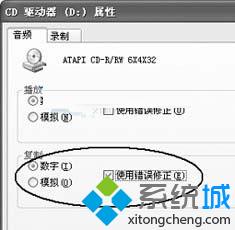
注意:虽然启用“数字”复制和“使用错误修正”能避免复制过程中产生的错误(以免制作出来的CD在播放时出现爆音现象),但能否使用“数字复制”还得看你的刻录机是否支持,不然的话还是选择“模拟复制”吧。
以上就是在WinXP系统下刻录CD影音文件的具体操作方法了。有需要或者有兴趣的用户可以在自己的电脑上进行操作。
相关教程:笔记本能放cd吗ghost xp 笔记本xp笔记本接投影仪我告诉你msdn版权声明:以上内容作者已申请原创保护,未经允许不得转载,侵权必究!授权事宜、对本内容有异议或投诉,敬请联系网站管理员,我们将尽快回复您,谢谢合作!










